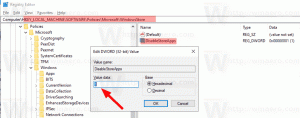Gaukite seną akumuliatoriaus ir maitinimo programėlę „Windows 10“ sistemos dėkle

„Windows 10“ yra su daugybe vartotojo sąsajos pakeitimų. Dauguma jų yra skirti pagerinti sąveiką su vartotojo sąsaja, kai naudojate jutiklinį ekraną. Vienas iš tokių pakeitimų yra naujo akumuliatoriaus indikatorius, kuris pasirodo spustelėjus akumuliatoriaus piktogramą sistemos dėkle. Jei jums tai nepatinka ir norite turėti seną indikatorių, kaip buvo „Windows 7“ ir „Windows 8“, atlikite šiame straipsnyje nurodytus veiksmus.
Šio rašymo metu „Windows 10“ turi veikiantį registro patobulinimą, kuris, pritaikius, leidžia perjungti seną ir naują akumuliatoriaus indikatorių. Jei nesate patenkinti akumuliatoriaus programėle, štai kaip galite tai padaryti Gaukite seną akumuliatoriaus indikatorių ir maitinimo programėlę „Windows 10“ sistemos dėkle.
Atlikite šiuos veiksmus:
- Atviras Registro redaktorius.
- Eikite į šį registro raktą:
HKEY_LOCAL_MACHINE\SOFTWARE\Microsoft\Windows\CurrentVersion\ImmersiveShell
Patarimas: žr kaip vienu spustelėjimu pereiti prie norimo registro rakto.
- Sukurkite naują 32 bitų DWORD reikšmę pavadinimu Naudokite Win32BatteryFlyout ir nustatykite jo reikšmę į 1.
- Atsijunkite ir prisijunkite atgal į savo „Windows“ paskyrą. Tiesą sakant, daugeliui vartotojų šis pakeitimas veikia akimirksniu, todėl pirmiausia pabandykite spustelėti akumuliatoriaus sistemos piktogramą.
Prieš:
Atsisiųskite Winaero Tweaker | „Winaero Tweaker“ funkcijų sąrašas | „Winaero Tweaker“ DUK